Operation Manual
Table Of Contents
- Acronis Backup and Security 2010
- Inhaltsverzeichnis
- Vorwort
- Installation und Deinstallation
- Erste Schritte
- 6. Übersicht
- 7. Alle beheben
- 8. Konfigurieren der Grundeinstellungen
- 9. Verlauf und Ereignisse
- 10. Assistent
- Standard-Ansicht
- Profi Modus
- 16. Oberfläche
- 17. Antivirus
- 17.1. Echtzeitschutz
- 17.2. Prüfvorgang
- 17.3. Vom Prüfvorgang ausgeschlossene Objekte
- 17.4. Quarantäne
- 18. AntiSpam
- 19. Kindersicherung
- 20. Privatsphärekontrolle
- 20.1. Status der Privatsphärekontrolle
- 20.2. Antispyware/Identitätskontrolle
- 20.3. Registrierung prüfen
- 20.4. Cookie-Kontrolle
- 20.5. Skript-Kontrolle
- 21. Firewall
- 22. Schwachstellen
- 23. Verschlüsseln
- 24. Spiele-/Laptop-Modus
- 25. Heimnetzwerk
- 26. Aktualisierung
- Integration in Windows und Third-Party Software
- 27. Integration in das Windows Kontextmenu
- 28. Integration in Web-Browser
- 29. Integration in Instant Messenger Programme
- 30. Integration in Mail Clients
- 30.1. Konfigurationsassistent
- 30.1.1. Schritt 1/6 - Einführung
- 30.1.2. Schritt 2/6 - Ausfüllen der Freundes-Liste
- 30.1.3. Schritt 3/6 - Bayesianische Daten löschen
- 30.1.4. Schritt 4/6 -Trainieren des Bayesian-Filters mit legitimen E-Mails
- 30.1.5. Schritt 5/6 - Trainieren des Bayesian-Filters mit Spam-Mails
- 30.1.6. Schritt 6/6 - Assistent abgeschlossen
- 30.2. Antispam Symbolleiste
- 30.1. Konfigurationsassistent
- Wie man
- Fehlediagnose und Problemlösung
- 33. Problemlösung
- 33.1. Installationsprobleme
- 33.2. Acronis Backup and Security 2010 Dienste antworten nicht
- 33.3. Datei und Druckerfreigabe im Wi-Fi (Drathlos) Netzwerk funktioniert nicht.
- 33.4. Antispamfilter funkioniert nicht richtig
- 33.5. Entfernen von Acronis Backup and Security 2010 fehlgeschlagen
- 34. Support
- 33. Problemlösung
- Glossar
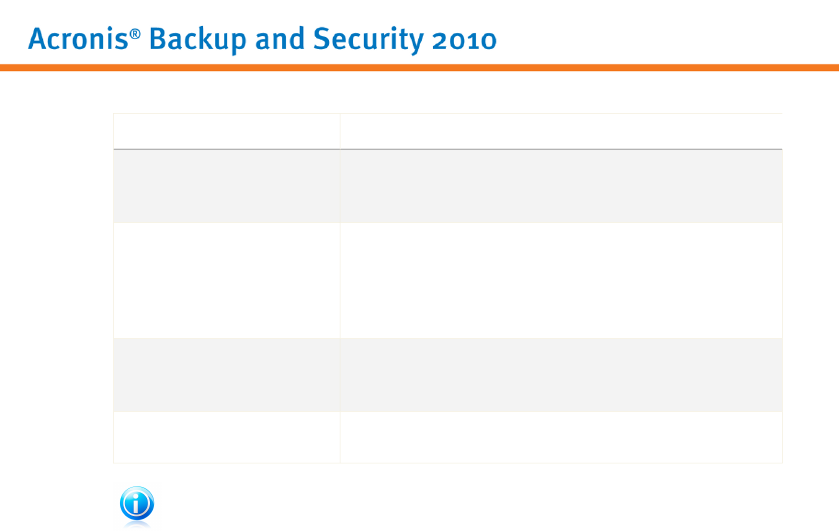
BeschreibungAufgabe
Prüft alle Dateien mit Ausnahme von Archiven. In der
standard Konfiguration, wird nach allen Arten von
Malware geprüft, ausser rootkits.
Systemprüfung
Verwenden Sie diese Aufgabe, um wichtige Ordner zu
prüfen: Meine Dokumente, Desktop und
Meine Dokumente
prüfen
Autostart. Das gewährleistet die Sicherheit Ihrer
Dokumente, einen sicheren Arbeitsbereich und saubere
Anwendungen die beim Start ausgeführt werden.
Prüft das komplette System In der Voreinstellung wird
nach allen Arten von Schädlingen geprüft, wie z.B.
Viren, Spyware, Adware, Rootkits und so weiter.
Tiefgehende
Systemprüfung
Verwenden Sie diese Aufgabe um spezielle Dateien
und Ordner zu wählen, die geprüft werden sollen.
Prüfung anpassen
Anmerkung
Da die Prüfvorgänge Tiefgehende Systemprüfung und Systemprüfung das
gesamte System prüfen kann der Vorgang einige Zeit dauern. Daher empfehlen wir
Ihnen die Aufgabe mit niedriger Priotität durchzuführen oder wenn Sie das System
nicht verwenden.
Wenn Sie eine Systemprüfung, Tiefgehende Systemprüfung oder Dokumentenprüfung
durchführen, wird der Antivirus Prüfassistent erscheinen. Befolgen Sie die drei Schritt
Anleitung um den Prüfvorgang durchzuführen. Weitere Informationen zu diesem
Assistenten finden Sie unter „Antivirus Prüfassistent“ (S. 44).
Wenn Sie einen Benutzerdefinierte Prüfung durchführen, wird ein Assistent Sie durch
den Prüfprozess begleiten. Folgen Sie den Sechsschritt angezeigte Verfahren, um
spezifische Dateien oder Ordner zu prüfen. Weitere Informationen zu diesem
Assistenten finden Sie unter „Prüfassistent anpassen“ (S. 49).
12.2.3. Prüfung auf Schwachstellen/Anfälligkeit
Die Prüfung auf Schwachstellen überprüft die Microsoft Windows Updates, Microsoft
Windows Office Updates und die Passwörter Ihrer Microsoft Windows Benutzerkonten,
um sicherzustellen, dass Ihr Betriebssystem auf dem neusten Stand ist und keine
Anfälligkeit für eine Passwortumgehung besteht.
Um Ihren Computer auf Schwachstellen zu prüfen, klicken Sie auf Prüfung auf
Schwachstellen und folgen Sie den Schritten des Assistenten. Für weitere
Informationen lesen Sie bitte „Schwachstellen beheben“ (S. 233).
Sicherheit
90










